Meskipun Outlook hadir dengan begitu banyak opsi untuk mengelola beberapa akun email, mengelola semuanya dengan mudah bisa merepotkan. Itu bisa terjadi karena beberapa pengaturan default yang mungkin tidak Anda sukai. Itulah sebabnya kami mendaftarkan beberapa pengaturan Outlook default yang dapat Anda ubah untuk meningkatkan produktivitas Anda.
Ada banyak cara untuk meningkatkan produktivitas Anda di Outlook. Namun, beberapa pengaturan default bisa menjadi hambatan bagi Anda. Apakah Anda menggunakan satu atau beberapa akun email, Anda harus men-tweak beberapa pengaturan default untuk membuat segalanya lebih lancar bagi Anda. Jika Anda tidak tahu nama pengaturan tersebut, Anda dapat melihat daftar berikut.
Ubah pengaturan Outlook default ini untuk meningkatkan produktivitas
Beberapa pengaturan Outlook default yang harus Anda ubah adalah:
- Beralih ke mode Pratinjau
- Ubah pengaturan pencarian ke Semua kotak surat
- Hapus item yang tidak perlu dari Ribbon
- Ubah pengaturan Privasi
- Nonaktifkan fitur LinkedIn
- Ubah font default
- Nonaktifkan animasi
Untuk mempelajari lebih lanjut tentang pengaturan ini, lanjutkan membaca.
1] Beralih ke mode Pratinjau

Apa pun akun email yang Anda sertakan di aplikasi Outlook, akun tersebut menggunakan Kompak mode tampilan yang menampilkan hampir semua hal penting. Terkadang, Anda mungkin memerlukan font yang lebih besar agar Anda dapat memilih email yang diinginkan dengan cepat. Itu sebabnya Anda dapat beralih ke Pratinjau mode yang mempratinjau email yang dipilih. Yang mengatakan, Anda tidak perlu mengklik dua kali pada email untuk melihatnya. Untuk mengaktifkan mode ini, ikuti langkah-langkah berikut:
- Buka aplikasi Outlook.
- Pergi ke Melihat tab.
- Temukan Ubah Tampilan pilihan.
- Pilih Pratinjau pilihan.
2] Ubah pengaturan pencarian ke Semua kotak surat
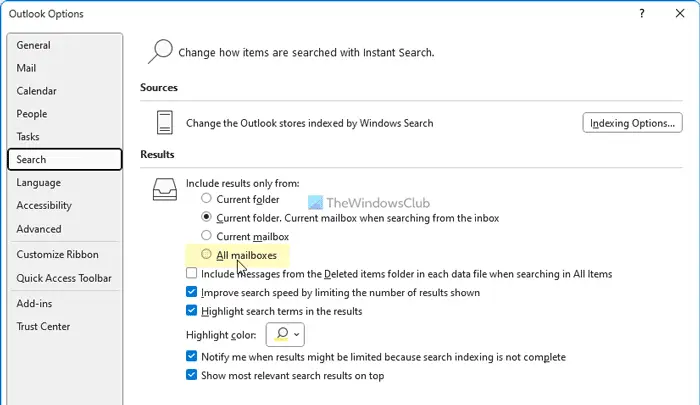
perbaikan motherboard laptop
Secara default, Outlook hanya mencari kata kunci di folder saat ini. Dalam beberapa situasi, Anda mungkin perlu mencari email, dan Anda tidak tahu di mana letaknya saat ini. Saat itulah Anda dapat mengaktifkan pengaturan ini:
- Buka panel Opsi Outlook.
- Beralih ke Mencari tab.
- Temukan Sertakan hasil hanya dari pilihan.
- Memilih Semua kotak surat pilihan.
3] Hapus item yang tidak perlu dari Pita
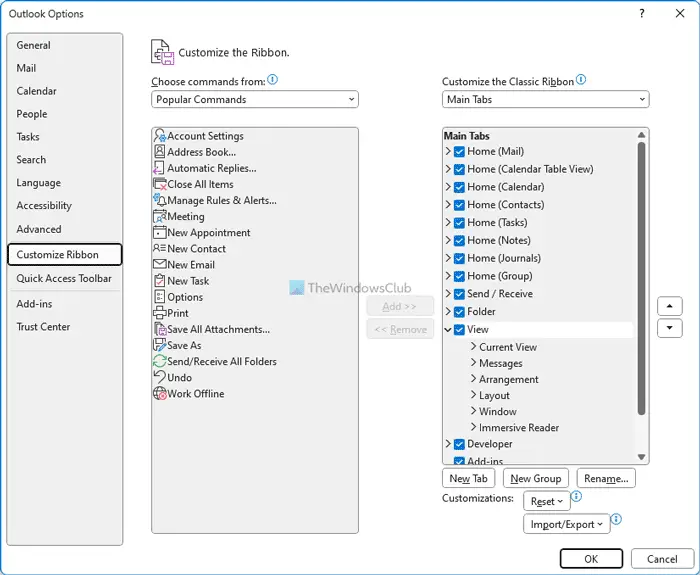
Meskipun Outlook tidak selalu menampilkan item yang tidak perlu di Pita, Anda mungkin menemukan beberapa di antaranya tidak berguna. Untungnya, Anda dapat menghapus yang tidak Anda perlukan. Ikuti langkah-langkah ini untuk menghapus item yang tidak perlu dari Ribbon:
- Buka aplikasi Outlook.
- Klik pada Pilihan menu.
- Pergi ke Sesuaikan Pita tab.
- Temukan item yang ingin Anda hapus.
- Hapus centang dari kotak centang yang sesuai.
- Klik OKE tombol.
Membaca: Pengaturan PowerPoint default yang harus Anda ubah
4] Ubah pengaturan Privasi
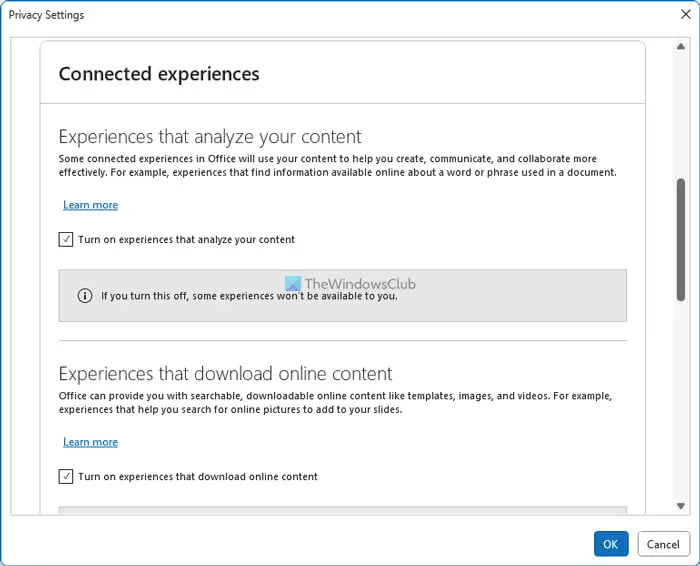
Untuk meningkatkan aplikasi dan pengalaman pengguna, Outlook sering mengumpulkan data dan mengirimkannya ke Microsoft. Jika Anda tidak ingin melakukannya, Anda dapat menonaktifkan setelan ini:
- Buka panel Opsi Outlook.
- Pergi ke Pusat Kepercayaan tab.
- Klik pada Pengaturan Pusat Kepercayaan tombol.
- Beralih ke Opsi Privasi .
- Klik pada Pengaturan Privasi tombol.
- Hapus centang semua opsi yang tidak perlu.
- Klik OKE tombol.
5] Nonaktifkan fitur LinkedIn
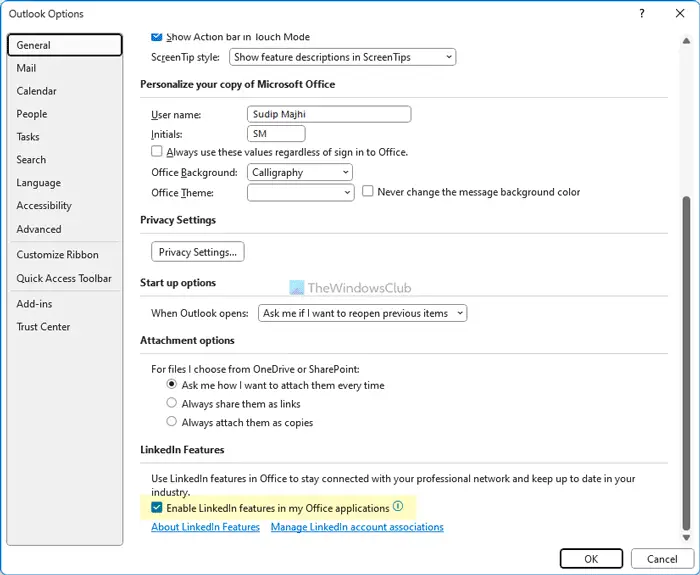
matikan layar laptop saat menggunakan monitor eksternal windows 10
Outlook dan LinkedIn terintegrasi secara internal ke dalam versi terbaru Microsoft 365. Namun, jika Anda ingin menggunakan fungsionalitas ini, Anda dapat menonaktifkannya menggunakan langkah-langkah berikut:
- Buka panduan Opsi Outlook.
- Pastikan bahwa Anda berada di Umum tab.
- Kepala ke Fitur LinkedIn bagian.
- Hapus centang pada kotak centang masing-masing.
- Klik OKE tombol.
Membaca: Cara mengaktifkan atau menonaktifkan LinkedIn Resume Assistant di Word
6] Ubah font default
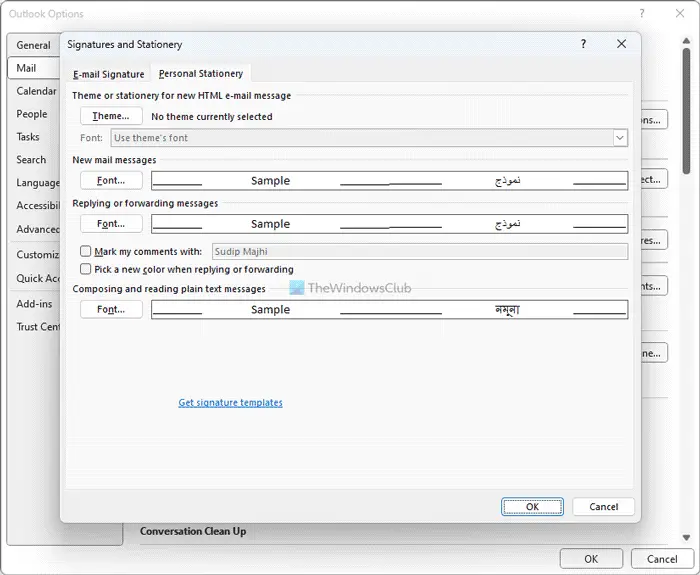
Jika Anda tidak menyukai font default, Anda selalu bisa beralih ke font favorit Anda untuk email baru, balasan , dll. Untuk itu, lakukan hal berikut:
- Buka panel Opsi Outlook.
- Pergi ke Surat tab.
- Klik pada Alat Tulis dan Font pilihan.
- Klik pada Fon tombol.
- Pilih font yang Anda suka.
- Klik OKE tombol.
Membaca : Ubah pengaturan default ini di Excel untuk pengalaman yang lebih baik
7] Nonaktifkan animasi

masalah saat menghubungkan ke pemindai windows 10
Saat Anda memperluas grup atau percakapan, Outlook menampilkan animasi. Namun, jika Anda tidak ingin menampilkan animasi yang dapat memperlambat aplikasi, Anda dapat menonaktifkannya menggunakan langkah-langkah berikut:
- Buka Opsi Outlook.
- Beralih ke Canggih tab.
- Temukan Gunakan animasi saat memperluas percakapan dan grup pilihan.
- Hapus centang pada kotak centang.
- Klik OKE tombol.
Membaca : Pengaturan default Microsoft Word yang perlu Anda ubah
Bagaimana cara mengubah Outlook ke pengaturan default?
Untuk mengubah Outlook ke pengaturan default, Anda perlu menggunakan panel Pengaturan Windows. Ini memungkinkan pengguna untuk mengatur ulang Microsoft Outlook ke default pabrik sehingga mereka dapat mulai menggunakan aplikasi secara baru. Selain itu, Anda juga dapat menghapus profil dari Outlook dan menambahkannya lagi untuk memilih pengaturan default. Namun, metode ini hanya berfungsi untuk akun email tertentu.
Itu saja! Semoga tips dan trik ini membantu Anda.
Membaca: Kotak Pencarian Instan hilang di Outlook















